若已打开测头工具对话框(插入 | 硬件定义 | 测头),则可定义整个测头单元,从测头和加长杆向下到特定测尖。
若要定义接触测头、扩充和测尖:
在测头文件列表中为新测头输入一个名字。
在测头说明列表中选择声明未定义测头。
选择测头说明列表。
选择所需的测头。
按下 Enter 键与当前突出显示的语句相关的测头选项将为可选择状态。
通常,测头头部方向确定测头文件中第一个组件(通常为测头头部)的方向。然而,若选择某一多连接测头适配器(如五向适配器)作为第一组件,则若干个可能的连接将变得可用。在这些情况下,测头头部方向确定该多连接测头适配器的方向。随后测头头部可能不与测量机轴正确对齐,且可能需要使用测头工具对话框中的测头说明列表关于连接进行旋转角度调整。更多信息,参见 PC-DMIS 核心文档“定义硬件”一章中的“编辑测头组件”。
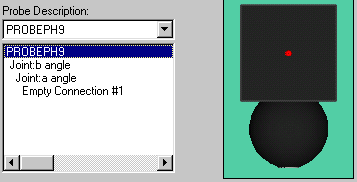
选择测座
所选测头将显示在靠下的测头说明框中以及右侧的图形显示框中。
突出显示测头说明框中的空连接 #1。
单击列表。
选择要附加到测头上的下一项(扩展或测尖)。测尖将先按大小显示,再按螺纹尺寸显示。
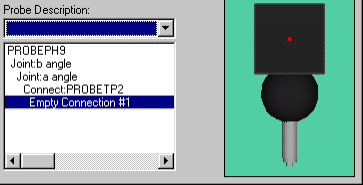
选择测尖
如果一个5方向加长杆被添加,PC-DMIS提供了5个空连接。
您可以合适的测尖填充任何或所有所需的连接。PC-DMIS 将始终首先测量扩充中最低的测尖(Z 轴中最低的测尖)。
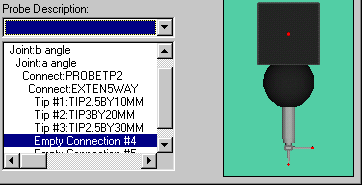
5 向扩展
如果在测头说明框中选择一个已包含有项目的行,PC-DMIS 将显示一条消息,询问您是否要在所选项之前插入或将其替换。
单击“是”在前面插入,或单击“否”将其替换。
若单击是,则可通过在原始项当前插入新测尖来创建一条附加线。
若单击否,则 PC-DMIS 将删除原始项目,并以突出显示的元素对其进行替换。
所选项将在测头说明框中的突出显示行上插入。PC-DMIS 将显示一条消息,允许您在标记的行之前插入所选项目,或视需要替换突出显示的项目。
继续选择元素直到所有的空连接被定义好。可以定义校验所用的测尖角度。